WordPress 사이트를 쉽게 마이그레이션하는 방법
게시 됨: 2022-03-25WordPress 사이트 마이그레이션은 여러 번 수행한 사람에게도 결코 편안한 작업이 아니며 기술에 정통하지 않은 사람에게는 스트레스와 리소스 소모적인 작업이 될 수 있습니다.
그렇기 때문에 일부 호스팅 회사를 포함하여 점점 더 많은 회사가 마이그레이션을 서비스로 제공하고 있지만 WordPress 사용자의 대부분은 자신의 조건과 시간에 더 적은 비용으로 작업을 수행하기로 선택합니다. 시간)을 보냈다. 이것은 WordPress 사이트 소유자가 복잡성이 다를 수 있는 마이그레이션 플러그인을 사용하는 경우입니다.
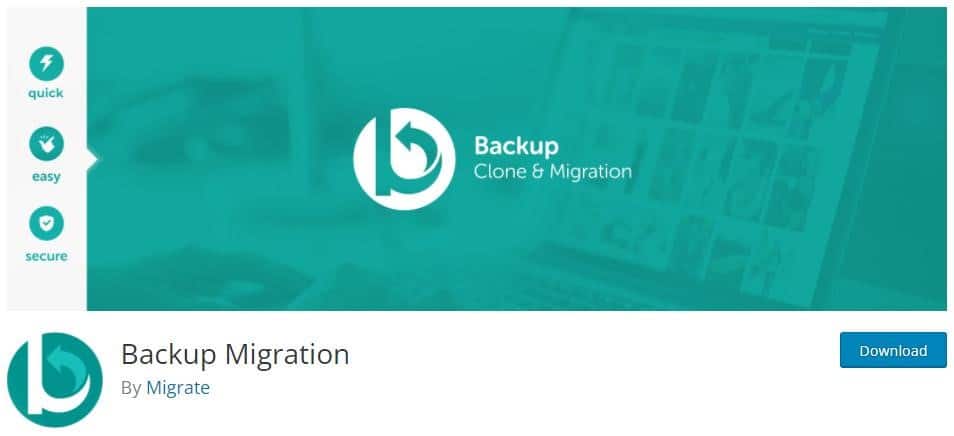
오늘 우리는 가능한 한 적은 단계로 WordPress 사이트 마이그레이션 작업을 완료하는 가장 간단하고 효율적인 솔루션 중 하나를 선택하여 기술에 익숙하지 않은 독자도 마이그레이션 프로세스를 쉽게 진행할 수 있습니다.
이 작업을 위해 (무료) Backup Migration 플러그인을 선택했습니다. 새로운 플러그인 중 하나이지만 플러그인 업데이트마다 점점 더 많은 기능이 추가되면서 이미 입증되었지만 이 플러그인의 핵심인 사용 편의성은 그대로입니다.
백업 및 마이그레이션 프로세스
이 장에서는 몇 가지 간단한 단계를 통해 사이트 백업을 만들고 사이트를 마이그레이션(대상으로 복원)하는 프로세스를 안내합니다.
- 마이그레이션하려는 WordPress 사이트에 백업 마이그레이션 플러그인을 설치합니다. 플러그인은 공식 WordPress 플러그인 디렉토리(https://wordpress.org/plugins/backup-backup/)에서 무료로 사용할 수 있습니다. 플러그인 페이지에는 무료 테스트 사이트에서 이 플러그인을 사용해 볼 수 있는 데모 링크도 있습니다.
- 백업 마이그레이션 플러그인의 설정 페이지에서 "무엇을 백업할까요?" 섹션에서 예외 없이 모든 파일, 폴더 및 데이터베이스를 선택하고 저장합니다. 이렇게 하면 전체 백업이 수행됩니다.
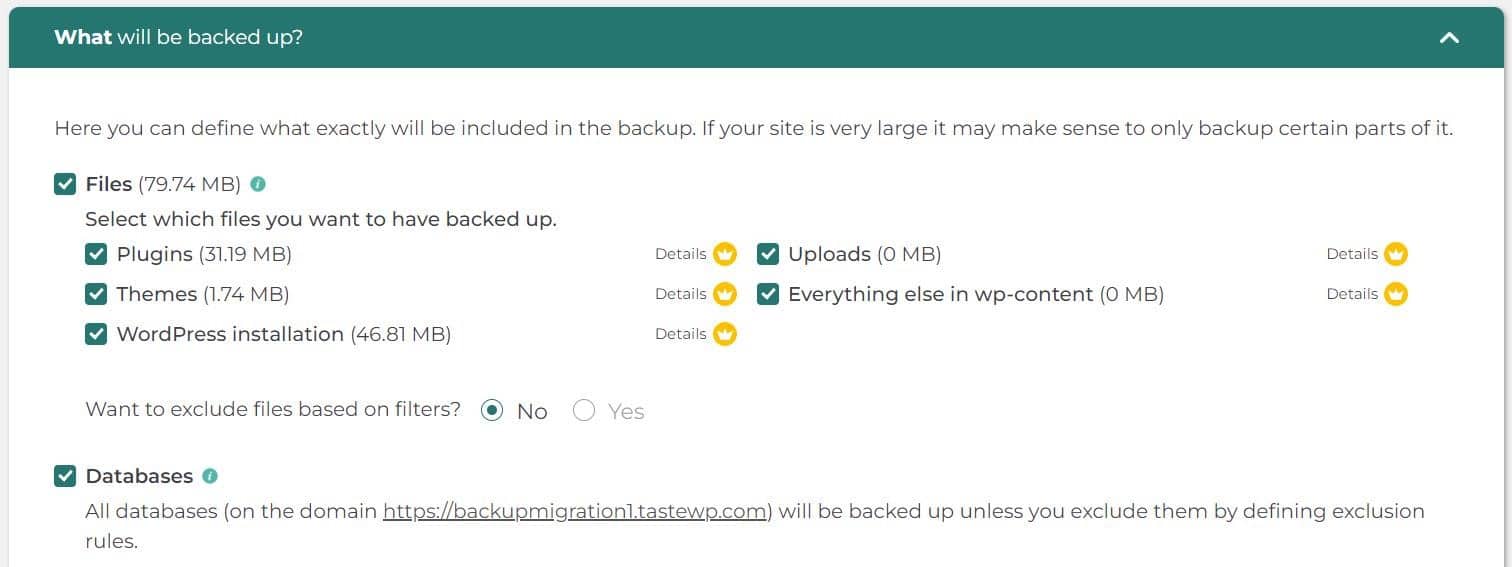
- "지금 백업 만들기!"를 클릭하여 백업을 만듭니다. 단추. 2GB보다 큰 사이트의 경우 프리미엄 백업 마이그레이션 플러그인이 필요합니다. 선택적으로 서버에 문제가 발생할 경우에 대비하여 백업 파일을 로컬 시스템에 다운로드할 수 있습니다.
- 사이트 마이그레이션 대상을 준비합니다. 다른 호스팅 제공업체로 마이그레이션하든 다른 도메인으로 마이그레이션하든 상관없이 새로운 WordPress 인스턴스를 설정해야 합니다. 많은 호스팅 제공업체에서 원클릭 WP 설치 솔루션의 형태로 이를 제공하지만 스스로 하는 것도 너무 복잡하지 않습니다(WordPress는 단계별 가이드 제공). 새로운 WordPress 사이트가 실행 중이면 여기에 백업 마이그레이션 플러그인도 추가합니다(1단계에서와 동일).
- 새로 만든 사이트에 원래 사이트를 복원합니다. 대상 사이트에서 백업 마이그레이션 플러그인의 "백업 관리 및 복원" 탭으로 이동하면 원래 사이트에서 백업을 복원하는 두 가지 옵션이 있습니다. 사이트를 새 도메인으로 이동하는 경우 옵션 a)가 더 적합하고 도메인이 동일하게 유지되는 경우 옵션 b)가 선호됩니다. 이 경우 원래 사이트를 삭제해야 하기 때문입니다. 새 항목을 게시하기 전에.
a) 초고속 마이그레이션 – 백업 파일에 대한 링크(원본 사이트에서)를 붙여넣고 "지금 복원!"을 눌러야 하는 경우 단추. 백업 파일 이름 옆에 있는 "체인" 아이콘을 클릭하면 동일한 플러그인 화면에서 특정 백업에 대한 링크를 얻을 수 있습니다.

b) 백업 파일을 수동으로 업로드합니다. 동일한 플러그인 화면에서 "백업 파일 업로드" 버튼을 클릭하여 수행할 수 있습니다. 백업 파일 업로드가 완료되면 백업 파일 이름 옆의 "복원" 버튼을 클릭합니다.
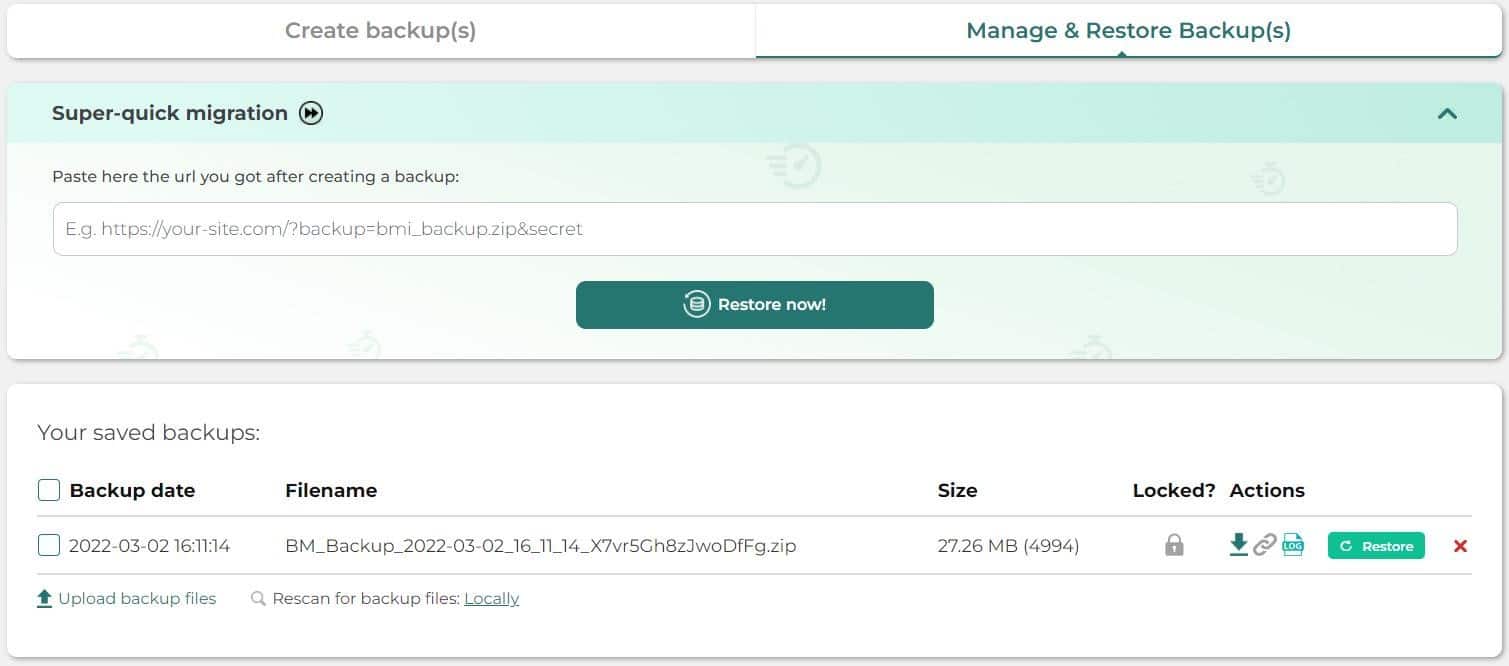
마이그레이션 프로세스가 완료되면 원래 사이트가 새 위치로 완전히 복원됩니다. 도메인 이름을 변경한 경우 이전 도메인에서 새 도메인으로 리디렉션을 설정하는 것이 좋습니다(아직 온라인 상태인 경우). 똑같이 사용하기 쉬운 리디렉션 플러그인이 도움이 될 수 있습니다.
백업 생성 및 마이그레이션에 대한 힌트
대용량 파일
사이트가 존재하는 동안 많은 파일과 폴더가 생성되고 사용 중에 남겨지고 잊혀집니다. 일반적으로 사이트 소유자가 제거하는 것을 잊어버린 일부 파일이 있으며 사이트 마이그레이션은 이러한 파일을 필터링하기에 적절한 시기일 수 있습니다. 다른 플러그인의 일부 오래된 백업 파일이 여전히 뒤쪽 어딘가에 있는 경우가 종종 있으며 이것이 사용자가 백업 마이그레이션 플러그인(위의 2단계)에서 제외 규칙을 고려해야 하는 이유입니다.
기본적으로 백업 마이그레이션 플러그인에서 100MB를 초과하는 파일은 제외되며, 대부분의 경우 언급된 이전 백업 파일만 제외되지만 다른 큰 파일도 필터링할 수 있습니다. 이러한 제외된 파일은 백업 생성 중에 모두 로그에 나열되므로 사용자가 수정할 수 있으므로 사용자는 걱정할 필요가 없습니다. 비디오 파일은 크기가 큰 또 다른 일반적인 유형의 파일이며, 이러한 파일을 기본 백업과 별도로 이동하여 프로세스를 더 부드럽고 빠르게 만들고 공간을 절약하는 것도 나쁘지 않은 옵션입니다.
사용자가 몇 개의 대용량 파일을 잘 알고 있는 경우 이름, 파일 경로, 디렉터리 경로 또는 특정 문자열로 제외할 수 있습니다.
대용량 데이터베이스
큰 데이터베이스는 일반적으로 일반적으로 큰 사이트를 의미하며 WordPress 사이트 소유자는 서버/호스팅 제공업체 리소스가 너무 얇아져서 이러한 사이트를 어깨에 짊어질 수 없을 때 사이트를 마이그레이션하는 경우가 많습니다. 이러한 경우에는 기능이 제한된 서버에서도 프로세스를 원활하게 하기 위해 특별히 제작된 백업 마이그레이션 기능을 사용하는 것이 좋습니다. 이 설정은 플러그인의 "기타 옵션" 섹션에 있으며 다음과 같이 설정해야 합니다.
– 서버 제한 우회(#2)
– PHP CLI 검사를 비활성화하고 대체 방법을 사용합니다.
– 배치당 데이터베이스 쿼리는 100으로 설정됩니다.
– SQL 분할이 활성화되었습니다.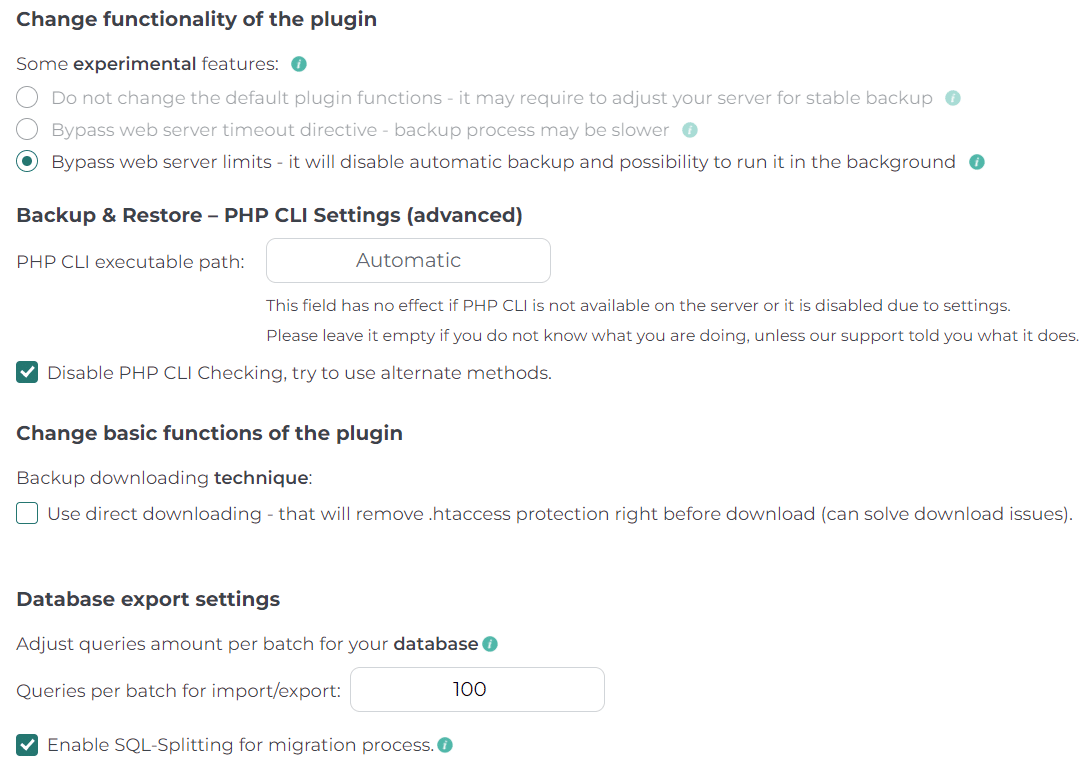
결론
WordPress 사이트를 마이그레이션하는 것은 복잡하고 답답한 과정일 필요는 없지만 접근 가능한 도구를 사용할 때 일반적인 작업입니다. 서버, 호스팅 제공업체 및 WordPress 사이트의 조합이 수만 개에 이르며 각 조합에서 완벽하게 작업을 수행하도록 도구를 최적화하는 것이 불가능하다는 점을 명심해야 합니다. 그렇기 때문에 최고 수준의 지원 팀이 있어야 하고 백업 마이그레이션 플러그인은 무료 플러그인도 지원하므로 이 도구를 신뢰해야 하는 또 다른 이유입니다.
